Dynamiske tapeter er en ny kosmetisk funktionintroduceret i Mojave. Det har en vis hjælp til det, men det afhænger af det tapet, du bruger. Dynamiske baggrunde er billeder, der skifter fra dag til nat, når dagen skrider frem. Billedet er flere billeder, der er forskellige til at passe til tidspunktet på dagen. Ud af kassen har Mojave kun et dynamisk tapet. Sådan kan du oprette dine egne tilpassede dynamiske baggrunde til macOS Mojave.
Billeder til dynamiske baggrunde
Du har brug for billeder til det dynamiske tapetog det er virkelig den hårde del. Du behøver ikke nødvendigvis at bruge landskaber til det. Hvis du er dygtig til at oprette grafik, kan du sandsynligvis oprette en selv, der ikke bruger et landskab.
Tilpassede dynamiske baggrunde
Det er ikke let at oprette et tilpasset dynamisk tapetmedmindre du bruger en app til det. Vi anbefaler appen Dynamic Wallpaper Club. Det er langt den nemmeste måde at oprette tilpassede dynamiske tapeter gratis og uden vandmærker.
For at bruge denne app skal du oprette en konto, og du bliver nødt til at bruge Safari til at downloade tapet. Du kan oprette det i en hvilken som helst browser, men det ser ud til kun at blive downloadet i Safari.
Prepping billeder
Læg alle dine billeder i en mappe. For at gøre tingene lettere skal du give dem numeriske navne og i den rækkefølge, du vil have dem til at ændre, f.eks. det tidlige morgenbillede skal navngives 1. Billederne skal ikke være større end 15MB.
Opret tapet
Besøg Dynamic Wallpaper Club og klik på Opretknappen øverst. Træk og slip de filer, du vil bruge til dit tapet. Giv det et navn og et mærke, hvis du vil. Vælg tilstanden fra venstre. Det er en god ide at gå med Time mode. Du behøver ikke selv indstille tiden.

Når billederne er uploadet, skal du bekræfte dethar du tilladelse til at bruge dem og derefter klikke på knappen Opret. Du bliver omdirigeret til din profil, mens tapetet behandles. Det kan tage et stykke tid, afhængigt af antallet af billeder, du har uploadet. Når det er færdigt, skal du besøge tapetet og klikke på download-knappen.
Tapetet downloades som en HEIC-fil, og det er dit dynamiske tapet.
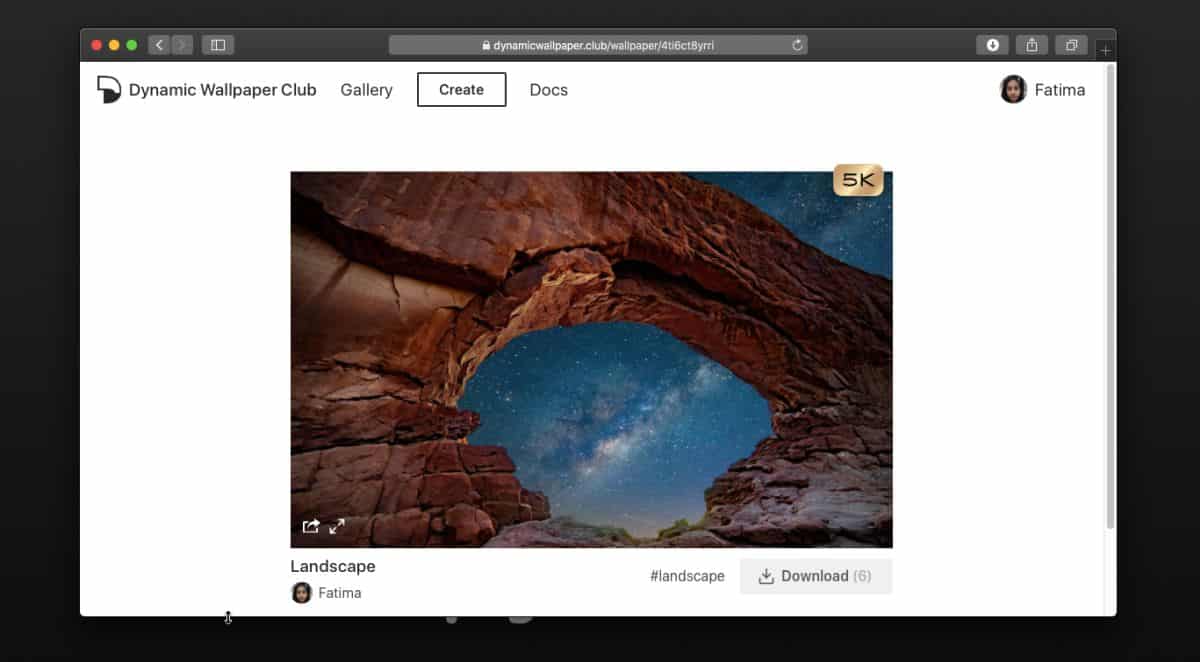
Indstil dynamisk tapet
Åbn systemindstillinger og gå til skrivebordet ogScreensaver-præference. Vælg den fil, du har downloadet. Desværre viser dynamiske wallpapers ikke en forhåndsvisning som de statiske billeder gør. Du bliver nødt til at gætte, hvilket billede der er det, du vil bruge. Alternativt kan du placere hvert dynamisk tapet, du opretter, i sin egen mappe, så du ved, hvilket der er.











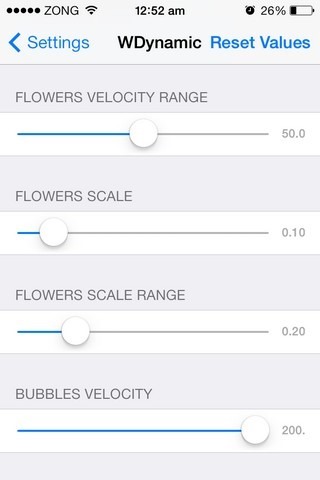

Kommentarer